
![CÃģmo deshabilitar animaciones en Android [Sin raÃz] CÃģmo deshabilitar animaciones en Android [Sin raÃz]](http://beogradionica.com/img/android-2017/how-to-disable-animations-in-android.png)
Las animaciones son una caracterÃstica cosmÃĐtica que hace que el sistema operativo se vea mÃĄs fresco. Las animaciones completan las acciones de transiciÃģn, es decir, cuando cambia de una aplicaciÃģn a otra, una animaciÃģn hace que el cambio se vea mÃĄs suave. Las animaciones son parte de todos los sistemas operativos; Windows, macOS, iOS, Android y Windows Mobile. Se ven limpios y contribuyen a la finura de la UI, pero tambiÃĐn agotan la baterÃa. Un excelente ejemplo de esto es el efecto de paralaje en iOS, que fue una gran pÃĐrdida de baterÃa. Android no es diferente; tambiÃĐn tiene animaciones para llenar los vacÃos de transiciÃģn y hacer que el sistema operativo parezca mÃĄs fluido. Estas animaciones agotan la baterÃa como lo harÃa cualquier otra animaciÃģn. A continuaciÃģn, le mostramos cÃģmo puede deshabilitar las animaciones en Android.
Para deshabilitar las animaciones en Android, primero debe habilitar las opciones de desarrollador. Para hacerlo, abra la aplicaciÃģn de ConfiguraciÃģn y desplÃĄcese hacia abajo a 'Acerca del telÃĐfono'. En la pantalla Acerca del telÃĐfono, busque el nÚmero de compilaciÃģn y tÃģquelo siete veces. Regrese a la aplicaciÃģn principal de ConfiguraciÃģn y las Opciones de desarrollador ahora estarÃĄn visibles.
Pulse Opciones de desarrollador y desplÃĄcese hacia abajo hasta la secciÃģn "Dibujo" donde encontrarÃĄ tres tipos de animaciones que se pueden desactivar; Escala de animaciÃģn de ventana, escala de animaciÃģn de transiciÃģn y escala de duraciÃģn de animador. Toque cada una de estas configuraciones para abrir sus respectivas configuraciones de escala. Puede acelerar o ralentizar las animaciones pero, lo que es mÃĄs importante, puede desactivarlas.
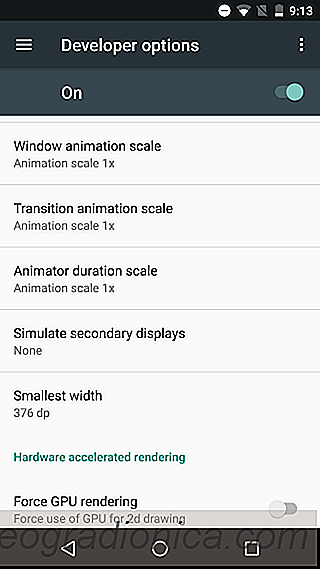
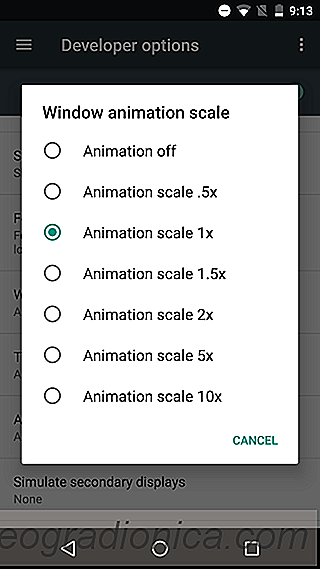
Pulse 'AnimaciÃģn desactivada' para desactivar la animaciÃģn respectiva. Repita para los tres tipos de animaciÃģn para deshabilitar por completo las animaciones en Android. El cambio tiene efecto sobre la marcha y no tiene que reiniciar su telÃĐfono. NotarÃĄ una diferencia cuando cambie de aplicaciÃģn o inicie nuevas aplicaciones en su telÃĐfono.
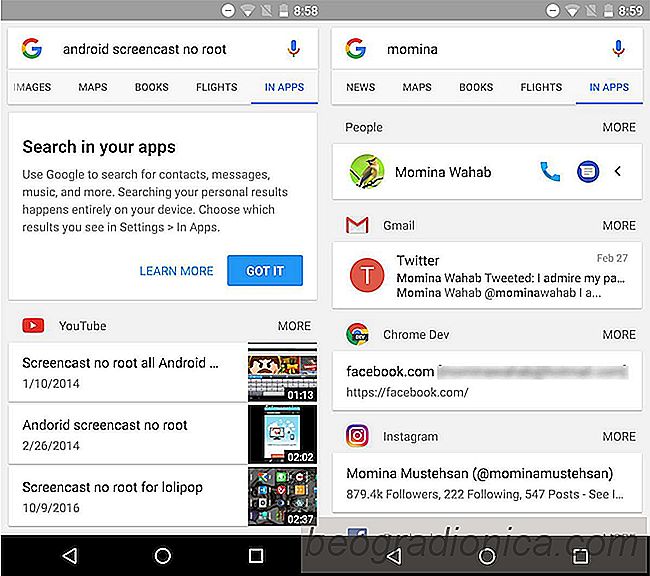
CÃģmo ocultar aplicaciones de la bÚsqueda de Google en Android
La aplicaciÃģn dedicada de bÚsqueda de Google en Android ha recibido una actualizaciÃģn. Ahora puede buscar en sus aplicaciones y en Internet. Esta funciÃģn es similar a la bÚsqueda de Spotlight en iOS. La aplicaciÃģn de BÚsqueda de Google ahora tiene una pestaÃąa dedicada llamada 'En aplicaciones' y todos los resultados coincidentes de las aplicaciones instaladas en su telÃĐfono aparecen debajo de esta pestaÃąa.
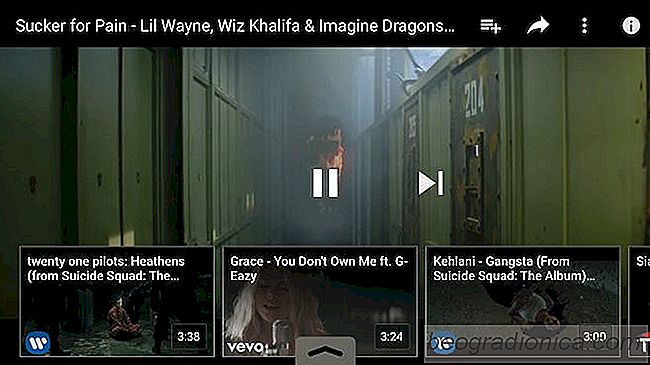
CÃģmo ver videos sugeridos en el modo de pantalla completa en YouTube
Cuando reproduce un video en YouTube, obtiene sugerencias para otros videos a reloj. Asà es como terminas yendo por el agujero del conejo; ves un video sugerido despuÃĐs del otro. Antes de que te des cuenta, son las 4 p.m. La aplicaciÃģn YouTube para iOS y Android enumera los videos sugeridos debajo del reproductor de video.